
設定列印伺服器
使用列印伺服器,可以減少列印來源電腦的負荷。列印伺服器也能讓每台電腦透過網路安裝驅動程式,省去使用隨附 DVD-ROM/CD-ROM 在每台電腦上安裝驅動程式的麻煩。若要將網路上的一台電腦設定為列印伺服器,請指定共用印表機的設定。
 |
若要執行以下程序,必須以管理員帳號登入電腦。 視列印伺服器和用戶端電腦的作業系統和位元架構(32 位元或 64 位元)而定,可能無法透過網路安裝驅動程式。 在網域環境中執行列印伺服器時,請聯絡網路管理員。 |
 |
使用列印伺服器時執行部門識別碼管理必須在安裝印表機驅動程式時新增「Canon Driver Information Assist Service」。如需詳細資訊,請至線上手冊網站參閱相關驅動程式的手冊。 |
1
開啟印表機資料夾。顯示印表機資料夾
2
在本機的印表機驅動程式圖示上按一下滑鼠右鍵,再按一下 [印表機內容] 或 [內容]。
3
按一下 [共用] 標籤,選擇 [共用這個印表機],然後輸入本機的共用名稱。
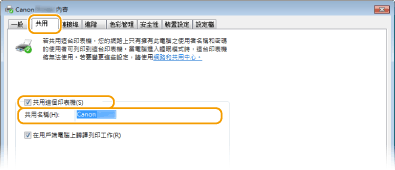

若顯示 [變更共用選項] 按鈕,請按一下該按鈕。
4
根據需求安裝其他驅動程式。

若要透過列印伺服器在使用不同位元架構的其他電腦中安裝驅動程式,需要執行此操作。
1 | 按一下 [其他驅動程式]。 | ||||||
2 | 勾選其他電腦所使用位元架構的核取方塊,然後按一下 [確定]。  根據列印伺服器的作業系統選擇下列其他驅動程式。
 若不知道 Windows 作業系統版本是 32 位元還是 64 位元,請參閱確認位元架構。 | ||||||
3 | 將隨附 DVD-ROM/CD-ROM 插入電腦的磁碟機,按一下 [瀏覽] 指定含有驅動程式的資料夾,然後按一下 [確定]。 若列印伺服器執行 32 位元作業系統,請在隨附的 DVD-ROM/CD-ROM 中選擇 [intdrv]  [UFRII] [UFRII]  [traditional_chinese] [traditional_chinese]  [x64] [x64]  [Driver] 資料夾。 [Driver] 資料夾。若列印伺服器執行 64 位元作業系統,請在隨附的 DVD-ROM/CD-ROM 中選擇 [intdrv]  [UFRII] [UFRII]  [traditional_chinese] [traditional_chinese]  [32bit] [32bit]  [Driver] 資料夾。 [Driver] 資料夾。 | ||||||
4 | 請遵循畫面上的指示安裝其他驅動程式。 |
5
按一下 [確定]。